Einstellungen Teil von Android Jetpack
Mit Einstellungen können Nutzer die Funktionalität und das Verhalten einer App ändern. Einstellungen können das Hintergrundverhalten beeinflussen, z. B. wie oft die App Daten mit dem oder eine größere Reichweite erzielen, indem Sie z. B. Inhalte und die Darstellung der Benutzeroberfläche.
Verwende zur Integration von durch Nutzer konfigurierbaren Einstellungen in deine App die AndroidX- Einstellungsbibliothek. Diese Bibliothek verwaltet die Benutzeroberfläche und interagiert mit sodass Sie nur die individuellen Einstellungen festlegen, konfigurieren. Die Bibliothek enthält ein Material Design-Design, Nutzererfahrung auf allen Geräten und Betriebssystemversionen einheitlich.
Erste Schritte
Ein Preference ist das grundlegende Gebäude
der Einstellungsbibliothek. Ein Einstellungsbildschirm enthält ein Preference
Hierarchie. Sie können diese Hierarchie als XML-Ressource definieren oder erstellen,
eine Hierarchie im Code.
In den folgenden Abschnitten wird beschrieben, wie Sie mithilfe der Funktion AndroidX-Einstellungsbibliothek.
Bevor Sie beginnen, fügen Sie die Abhängigkeit der Präferenzbibliothek zu build.gradle hinzu.
Datei:
Cool
dependencies { implementation "androidx.preference:preference-ktx:1.2.0" }
Kotlin
dependencies { implementation("androidx.preference:preference-ktx:1.2.0") }
Nach einer Gradle-Synchronisierung können Sie mit dem XML-Teil der Aufgabe fortfahren.
Hierarchie erstellen
Öffnen Sie in Ihrem Projekt den Ordner res/xml, erstellen Sie eine preferences.xml-Datei,
und fügen Sie folgenden Code ein:
<PreferenceScreen xmlns:app="http://schemas.android.com/apk/res-auto"> <SwitchPreferenceCompat app:key="notifications" app:title="Enable message notifications"/> <Preference app:key="feedback" app:title="Send feedback" app:summary="Report technical issues or suggest new features"/> </PreferenceScreen>
Diese Hierarchie enthält zwei Preference-Objekte: ein
SwitchPreferenceCompat
mit der Nutzer eine Einstellung aktivieren und deaktivieren können, sowie eine einfache Preference ohne
Widget.
Beim Erstellen einer Hierarchie muss jeder Preference einen eindeutigen Schlüssel haben.
Hierarchie erhöhen
Um eine Hierarchie aus einem XML-Attribut in die Höhe zu treiben, erstellen Sie ein
PreferenceFragmentCompat,
überschreiben
onCreatePreferences(),
und stellen Sie die XML-Ressource für die Inflation bereit, wie im folgenden Beispiel gezeigt:
Kotlin
class MySettingsFragment : PreferenceFragmentCompat() { override fun onCreatePreferences(savedInstanceState: Bundle?, rootKey: String?) { setPreferencesFromResource(R.xml.preferences, rootKey) } }
Java
public class MySettingsFragment extends PreferenceFragmentCompat { @Override public void onCreatePreferences(Bundle savedInstanceState, String rootKey) { setPreferencesFromResource(R.xml.preferences, rootKey); } }
Diese Fragment kannst du dann wie gewohnt deinem Activity hinzufügen
Fragment:
Kotlin
class MySettingsActivity : AppCompatActivity() { override fun onCreate(savedInstanceState: Bundle?) { super.onCreate(savedInstanceState) supportFragmentManager .beginTransaction() .replace(R.id.settings_container, MySettingsFragment()) .commit() } }
Java
public class MySettingsActivity extends AppCompatActivity { @Override protected void onCreate(Bundle savedInstanceState) { super.onCreate(savedInstanceState); getSupportFragmentManager() .beginTransaction() .replace(R.id.settings_container, new MySettingsFragment()) .commit(); } }
Das Ergebnis ist in der folgenden Abbildung dargestellt:
<ph type="x-smartling-placeholder">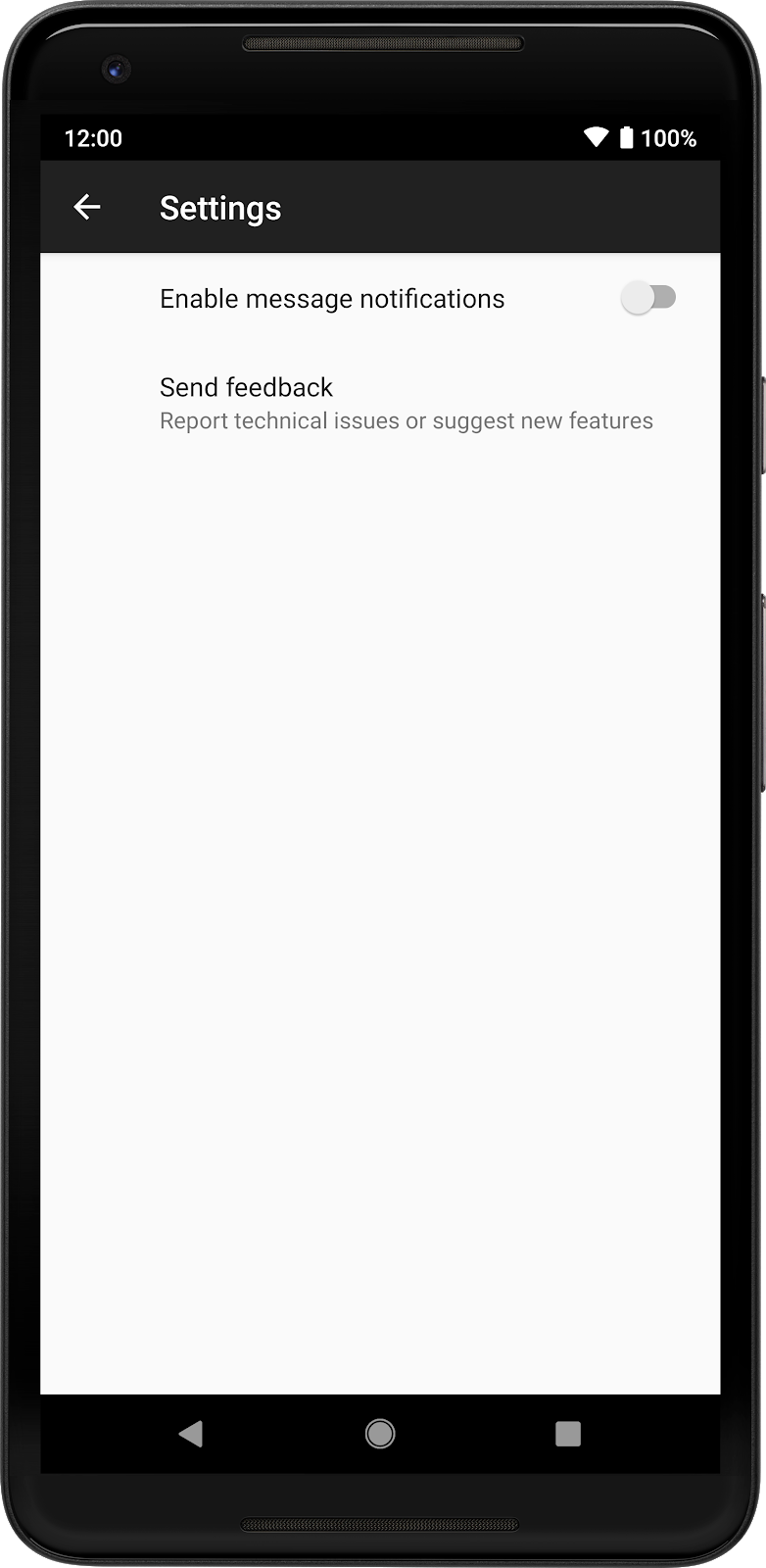 <ph type="x-smartling-placeholder">
<ph type="x-smartling-placeholder">Preference erstellt wurde
Objekte.
Einstellungen überwachen
Sie können ein Ereignis abrufen, wenn sich eine Einstellung ändert, indem Sie einen Listener für es:
Kotlin
findPreference<SwitchPreferenceCompat>("notifications") ?.setOnPreferenceChangeListener { _, newValue -> Log.d("Preferences", "Notifications enabled: $newValue") true // Return true if the event is handled. } findPreference<Preference>("feedback") ?.setOnPreferenceClickListener { Log.d("Preferences", "Feedback was clicked") true // Return true if the click is handled. }
Java
SwitchPreferenceCompat notificationsPref = findPreference("notifications"); if (notificationsPref != null) { notificationsPref.setOnPreferenceChangeListener((preference, newValue) -> { Log.d("Preferences", String.format("Notifications enabled: %s", newValue)); return true; // Return true if the event is handled. }); } Preference feedbackPref = findPreference("feedback"); if (feedbackPref != null) { feedbackPref.setOnPreferenceClickListener((preference) -> { Log.d("Preferences", "Feedback was clicked"); return true; // Return true if the event is handled. }); }
Aktuellen Einstellungswert lesen
PreferenceFragmentCompat verbirgt einen Großteil der Maschinen, die zum Speichern und
beim Lesen der Einstellungen. Alles wird jedoch mit
SharedPreferences. Sie können diese Werte wie gewohnt lesen,
SharedPreferences:
Kotlin
val preferences = PreferenceManager.getDefaultSharedPreferences(this).all preferences.forEach { Log.d("Preferences", "${it.key} -> ${it.value}") }
Java
var preferences = PreferenceManager.getDefaultSharedPreferences(context).getAll(); preferences.forEach((key, value) ->{ Log.d("Preferences", String.format("%s -> %s", key, value)); });
Mit dem vorherigen Snippet wird eine Instanz des Standard-SharedPreferences für
der App, greift auf alle gespeicherten Werte zu,
überläuft sie und gibt sie in
Logcat

